В разделе Настройки вы создали структуру групп для пользователей (воссоздавали структуру вашей компании).
Теперь для данных групп необходимо назначить контент, который пользователи будут видеть в приложении.
Вкладка "Доступ" позволяет сделать доступным материал пользователям, через групповые настройки, а также назначить доступ индивидуально.
Выдать доступ к каждому отдельному материалу из раздела Материалы невозможно. Материалы, созданные в этом разделе административной панели платформы, становятся доступны пользователю только в том случае, если они включены в программу обучения, к которой у него есть доступ.
Назначение группового доступа
Назначение доступа к контенту осуществляется на вкладке Доступ.
Примечание. У одних сущностей вкладка настроек доступа расположена в дополнительном меню, у других - в верхней части формы настроек.
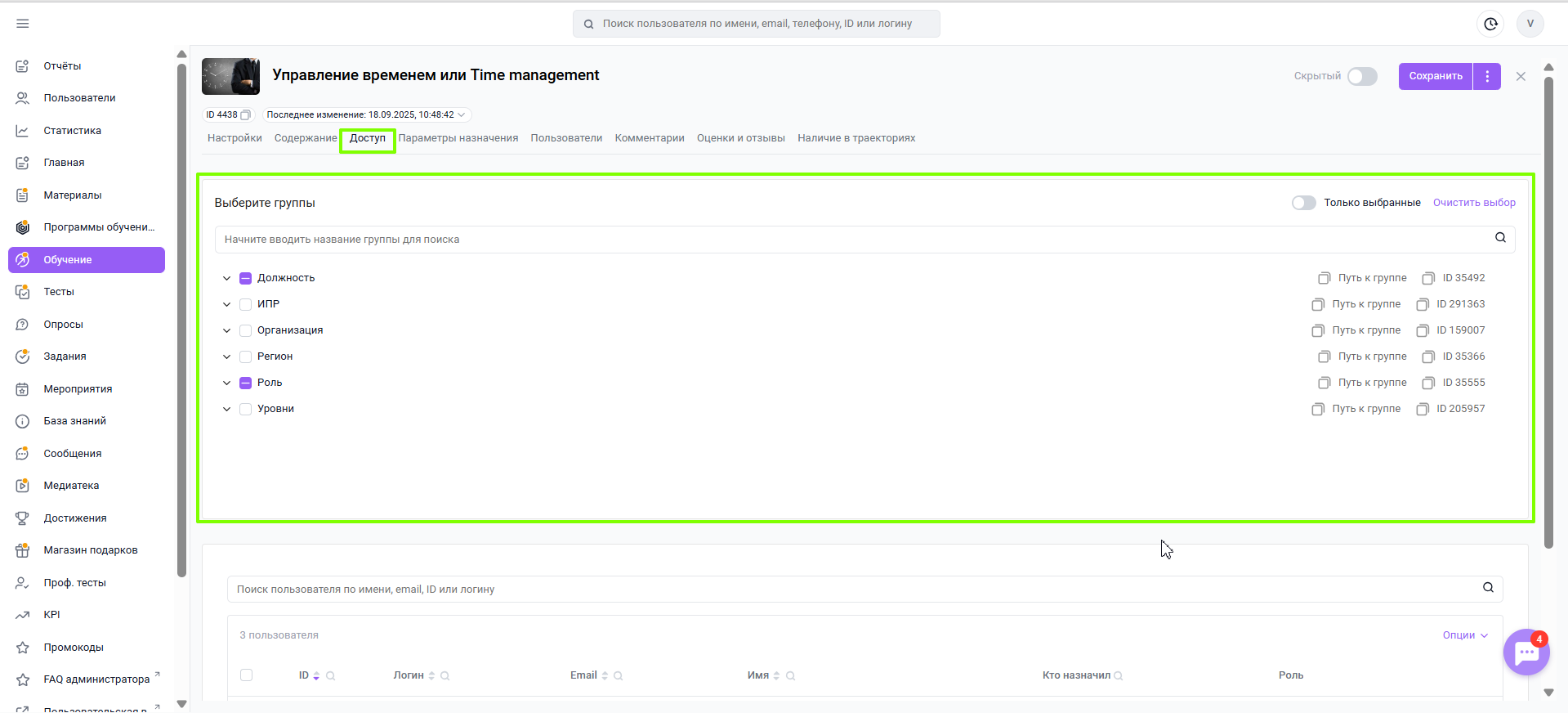
Пустые чек боксы напротив всех корневых групп говорят о том, что данный элемент не доступен по групповому доступу никому.
Если проставлена хотя бы 1 галочка (не важно на всей корневой или на подгруппе в ней), то корневые, напротив которых чек боксы пусты - автоматически считаются системой выставленными.
Пример №1.
Доступ открыт всем должностям, всем организациям, всем разрядам и т.д. Т.е. всем группам.
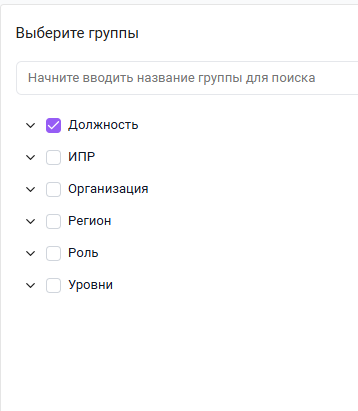
Пример №2.
Доступ открыт 1 или нескольким должностям из общего списка должностей.
Все выбранные группы в корневой - отображаются галочкой напротив корневой, как в примере 1.
Если в корневой выбраны не все группы напротив нее прочерк, как в примере 2.
Во 2-ом примере доступ открыт для нескольких должностей и всех организаций, всех разрядов, всех регионов и т.д.
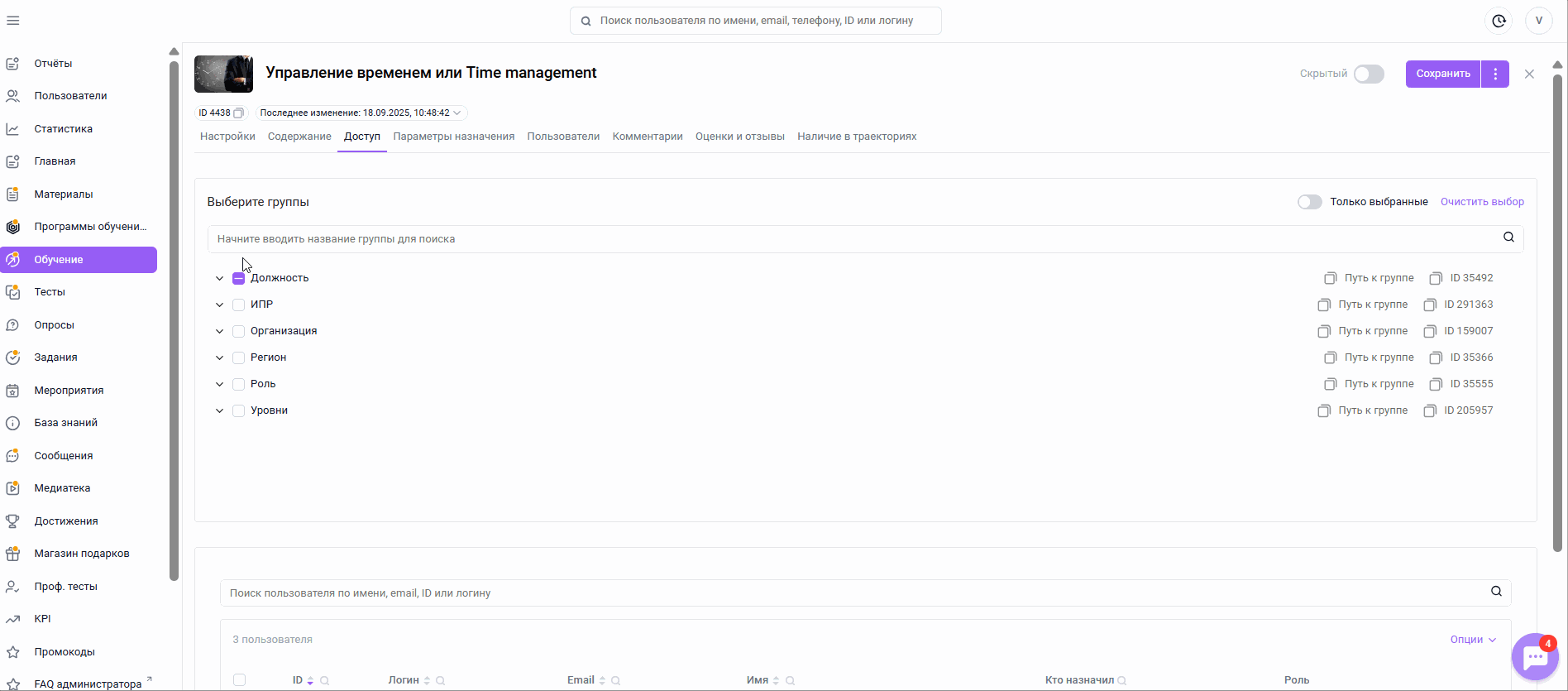
Т.е. в области Выберите группы, раскройте ветки типов групп, нажатием на них, и выберите значения необходимых групп.
При полном совпадении групп с доступом (и активным статусом материала) пользователи смогут увидеть контент в своем приложении.
При выборе групп вы можете воспользоваться поиском. Для поиска нужной группы введите в строке поиска искомый запрос и нажмите кнопку enter на клавиатуре.
Есть возможность посмотреть выбранные группы при помощи переключателя в верхней части таблицы Только выбранные.
Кнопка Очистить выбор сбрасывает только выбранные элементы и показывает снова все группы.
Назначение индивидуального доступа
Индивидуальный доступ настраивается в блоке Назначить индивидуальный доступ.
Индивидуальный доступ можно выдать как одному пользователю, так и сразу нескольким
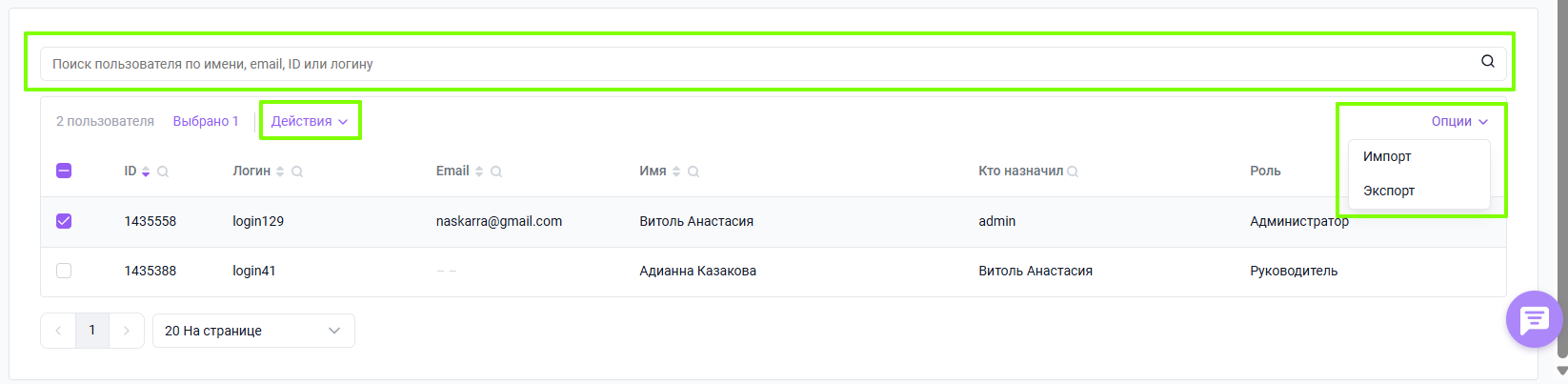
Чтобы выдать индивидуальный доступ одному пользователю:
- перейдите на вкладку Доступ в контенте;
- в нижней части экрана на вкладке Доступ введите в строке поиска имя, email, логин или id сотрудника и выберите его в поисковой выдаче.
Данному пользователю предоставляется доступ к контенту. Пользователь отобразится в таблице ниже.
Для выдачи доступа большому количеству пользователей используйте функцию импорта на вкладке Доступ.
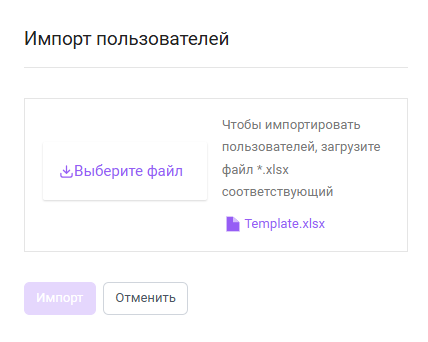
Чтобы выдать индивидуальный доступ сразу нескольким пользователям:
- перейдите на вкладку Доступ;
- в нижней части экрана открывшейся вкладки рядом с полем выдачи индивидуального доступа нажмите Опции выберите Импорт;
- в открывшемся окне скачайте шаблон;
- заполните шаблон, указав в нем логины сотрудников, которым нужно выдать индивидуальный доступ;
- загрузите заполненный шаблон, нажав Выберите файл - Импорт.
Также вы можете экспортировать данные по пользователям, которым уже выдан индивидуальный доступ, нажатием Опции - Экспорт над таблицей с пользователями.
Таким образом вы можете выдать доступ к элементу обучения всего для одного или нескольких сотрудников, состоящих в разных группах.
Данная функция может быть также полезна на этапе создания программы обучения (или другого материала): вы, как администратор, можете выдать индивидуальный доступ к ней только для своей учетной записи пользователя, проверить отображение курса, при необходимости внести корректировки, и только после этого выдать доступ для групп пользователей.
Чтобы удалить индивидуальный доступ пользователя к контенту:
- Перейдите на вкладку Доступ в этом контенте;
- В таблице индивидуального доступа выберите нужных пользователей чек-боксами;
- Нажмите кнопку Действия над таблицей с пользователями и выберите Удалить;
- В окне подтверждения выберите Готово.
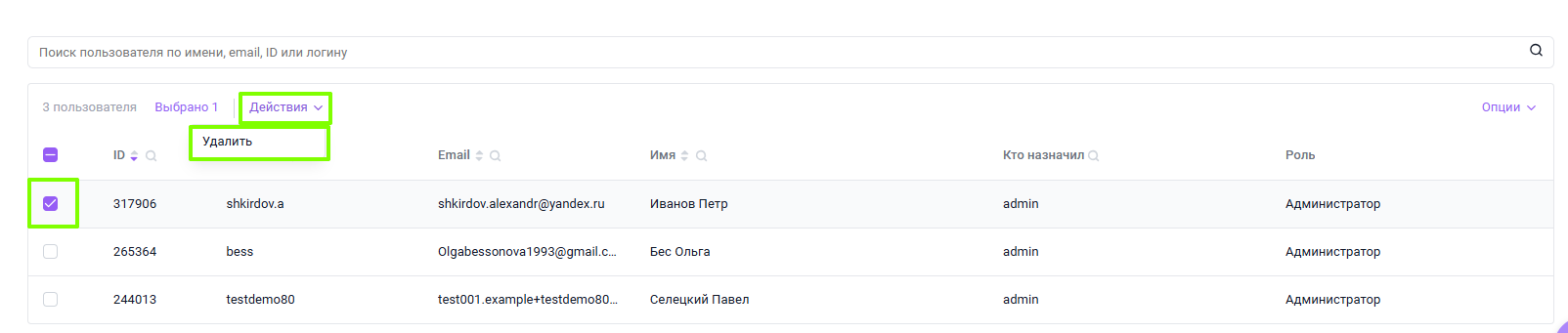
Примечание. При удалении пользователей из таблицы с индивидуальным доступом, убирается доступ к материалам. Сами учетные записи пользователей не удаляются.
Массовое назначение контента
Также в системе есть возможность назначения контента массово. Т.е. одновременно ко многим материалам.
Данный способ подходит, когда нескольким материалам необходимо назначить одинаковый доступ.
Такая возможность представлена во всех разделах с контентом.
Давайте рассмотрим его работу на разделе Обучение. В других разделах работает по аналогии.
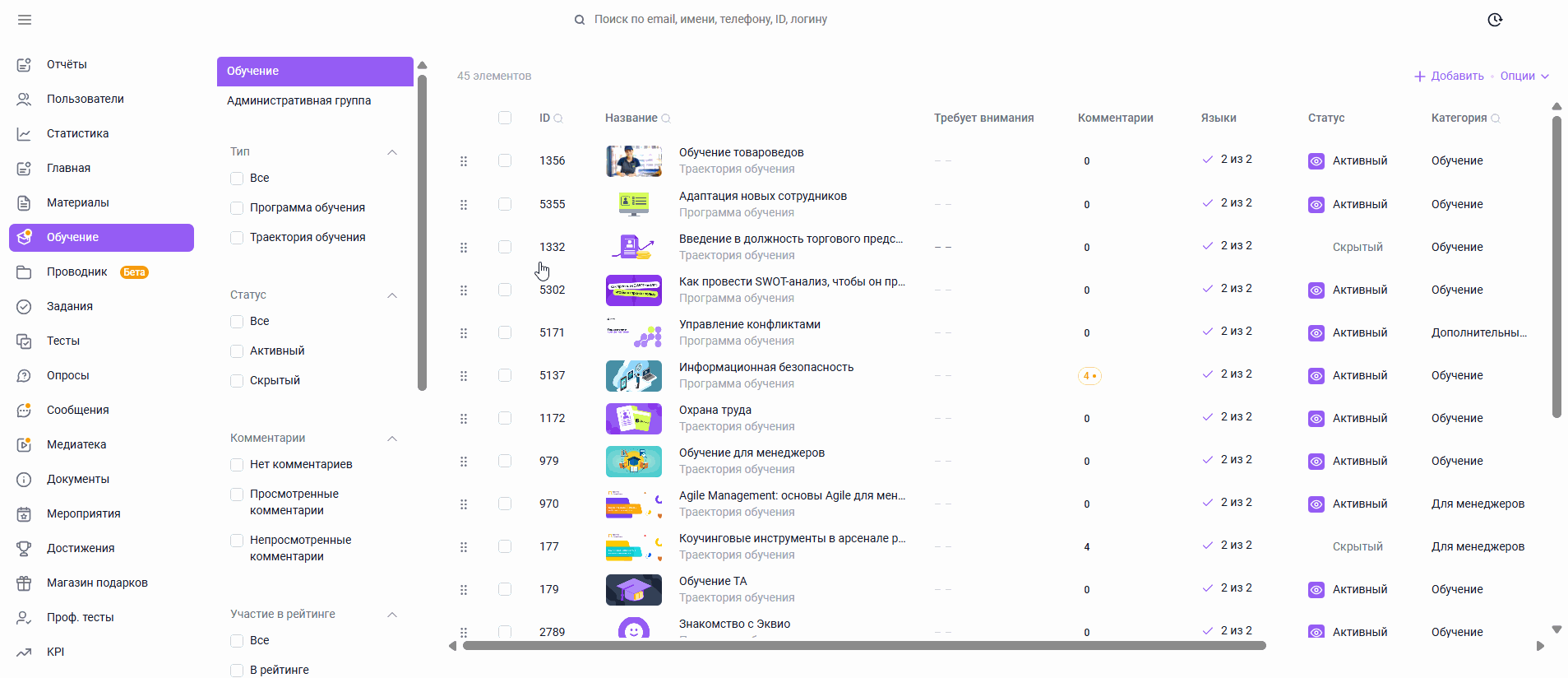
При помощи массовых действий в разделе Обучение можно:
- Изменить статус программ/траекторий обучения;
- Копировать программы/траектории обучения;
- Изменить административную группу, к которой относится контент;
- Изменить групповой доступ;
- Изменить индивидуальный доступ к контенту;
- Назначить индивидуальный доступ сразу к нескольким программам/траекториям через файл;
- Разрешить или запретить назначение выбранных программ/траекторий руководителем (если эта возможность включена в компании).
Чтобы осуществить массовые действия с контентом нужно:
- Перейти в нужный раздел;
- Выбрать чек-боксами интересующий контент;
- Нажать на кнопку Действия;
- Выбрать нужное массовое действие.
Например: в разделе программ обучения мы выделили чек боксами все необходимые программы.
Нажали действие и далее можем менять доступ по группам или индивидуально.
Если вам не хватило информации, то дайте, пожалуйста, обратную связь по ссылке: Предложения по улучшению статей.
